파일 탐색기의 미리 보기 창 기능 덕분에 Windows 10에서 파일을 열지 않고도 쉽게 파일을 미리 볼 수 있습니다. 대부분의 이미지, 비디오, 오디오 파일 및 일부 텍스트 기반 문서의 축소판을 볼 수 있습니다. 켜는 방법은 다음과 같습니다.
(미리보기 창과 관련된 보안 결함에 대해 들어보셨을지 모르지만 2020년 4월 14일에 릴리스된 업데이트로 Windows 10에서 수정되었습니다. 최신 업데이트가 있으면 사용하는 것이 안전합니다.)
먼저 파일 탐색기를 엽니다. 빠르게 하려면 Windows+E를 누르거나 파일 탐색기가 작업 표시줄에 고정되어 있는 경우 작업 표시줄에서 폴더 아이콘을 클릭합니다. 또한 시작 메뉴에서 파일 탐색기를 찾을 수 있습니다.

파일 탐색기 창 상단의 메뉴 표시줄에서 “보기”를 클릭합니다.
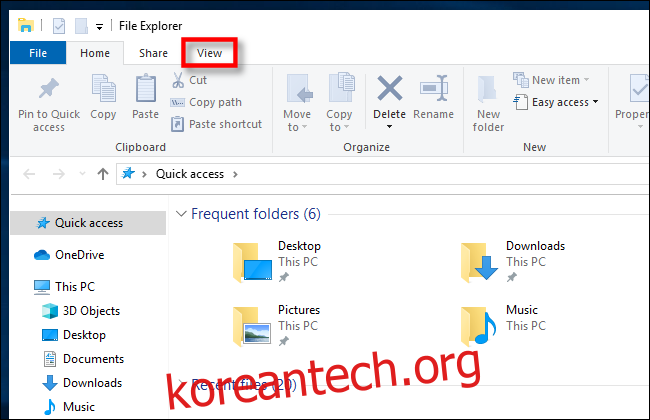
도구 모음의 왼쪽 상단 영역에서 “미리 보기 창”을 찾아 클릭합니다.
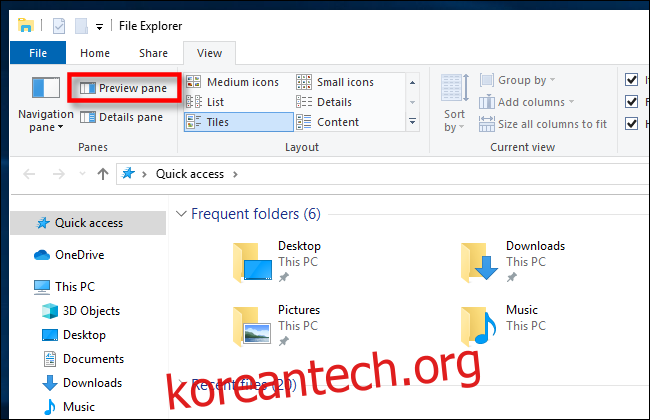
이제 미리보기 창이 활성화되었습니다. 파일 탐색기를 탐색하여 미리 보고 싶은 문서가 있는 폴더로 이동합니다. 파일을 선택하면 창 오른쪽에 미리보기 썸네일이 표시됩니다.
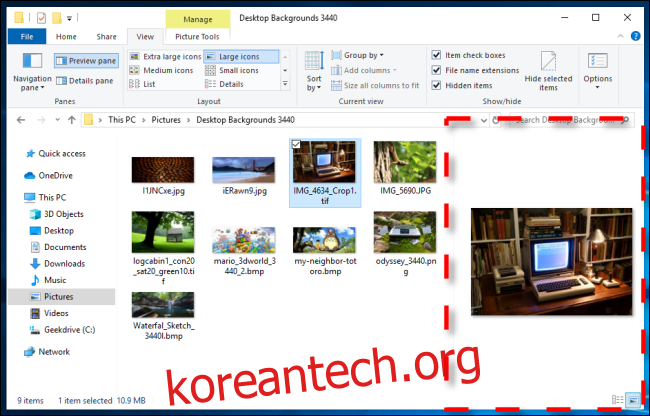
파일 탐색기에는 세부 정보 창이라는 관련 기능도 있습니다. 이 기능을 켜려면 탐색기 메뉴 모음에서 “보기”를 클릭한 다음 도구 모음에서 “세부 정보 창”을 클릭합니다(미리 보기 창 옵션 바로 옆에 있음).
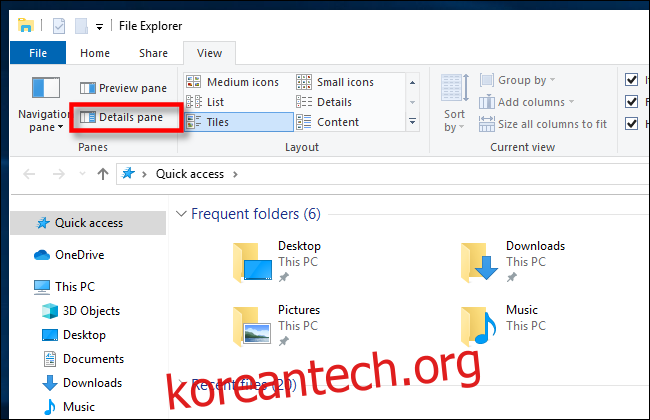
세부 정보 창이 켜진 상태에서 파일을 강조 표시하면 창의 오른쪽 부분에 작은 축소판(해당 파일 시간)과 크기 또는 생성 날짜와 같은 파일에 대한 일부 세부 정보가 표시됩니다.
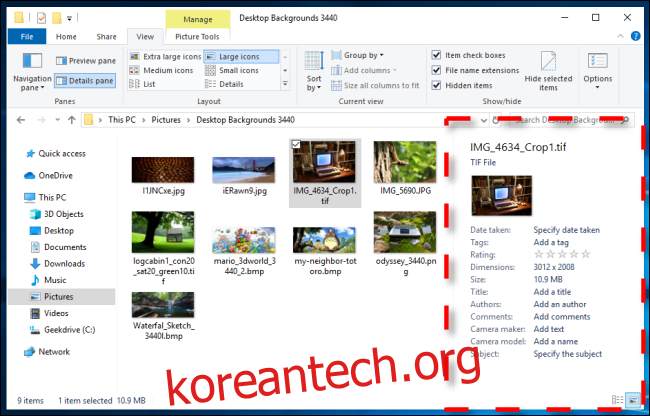
미리보기 및 세부 정보 창을 보기 위한 바로 가기 키
키보드 단축키를 사용하여 미리 보기 및 세부 정보 창을 빠르게 토글할 수도 있습니다. 방법은 다음과 같습니다.
미리 보기 창을 열거나 닫으려면 Alt+P를 누릅니다.
세부 정보 창을 열거나 닫으려면 Alt+Shift+P를 누릅니다.
Microsoft의 Windows 10용 무료 PowerToys는 SVG 이미지 및 Markdown 형식의 텍스트 문서를 포함하여 미리 보기 창에 추가 파일 형식에 대한 지원을 추가할 수 있습니다.

